Доступно с лицензией 3D Analyst.
Чтобы выполнить поворот символов точечных пространственных объектов в ArcScene, выполните следующие шаги. ArcScene поддерживает вращение в трех измерениях, относительно осей x, y и z. Также можно выполнить поворот символов точечных объектов по атрибутивному полю, по выражению или с использованием случайных значений. Диалоговое окно Повернуть 3D динамически обновляется, отражая сделанный вами выбор, что помогает вам получать корректные результаты.
При применении вращения с помощью выражения, важно понимать, что в этом случае вращение происходит так же, как при использовании атрибутивного поля. В ниспадающем списке диалогового окна Повернуть 3D появится список имен полей атрибутов, используемых в выражении вместо имени <expression>. Выражение также можно сохранить в файл (*.cal), нажав Сохранить в Конструкторе выражений. Это может быть удобно при использовании сложных выражений. Сохраненный файл можно загрузить для повторного использования. Для этого нажмите кнопку Загрузить в Конструкторе выражений, затем найдите соответствующий файл на диске.
- В таблице содержания щелкните правой кнопкой мыши точечный слой.
- Щелкните Свойства и выберите закладку Символы.
- Нажмите кнопку Дополнительно.
- Щелкните Поворот.
Ниже показана вкладка Символы, служащая для доступа к повороту 3D.
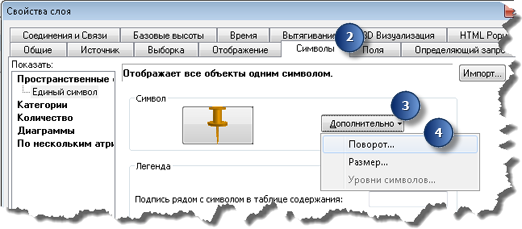
- Щелкните стрелку ниспадающего списка Поворот вокруг оси для выбора оси вращения (x, y или z).
По умолчанию, вращение осуществляется по оси z.
- В ниспадающем списке Поля щелкните, содержащее угол поворота.
- Также, можно использовать следующие дополнительные возможности поворота:
Поворот по выражению
Выберите <выражение> в ниспадающем списке Поля.
Щелкните кнопку Конструктор выражений
 , чтобы предоставить выражение для использования в изменении поворота символов.
, чтобы предоставить выражение для использования в изменении поворота символов.Поворот по случайным значениям
Выберите <произвольно> в ниспадающем списке Поля. Случайные значения генерируются в диапазоне от 0 до 360 градусов.
Диапазон случайных значений можно ограничить, указав верхнюю и нижнюю границы случайных значений в соответствующих полях диалогового окна.
- Щелкните Стиль поворота и выберите поворот. Географический поворачивает символ из положения на север по часовой стрелке. Арифметический поворачивает символ из положения на восток против часовой стрелки.
ArcScene поддерживает и географический и арифметический типы поворота по оси z. Вращение по осям x и y возможно только в стиле арифметического вращения.
- Щелкните OK во всех диалоговых окнах.
Ниже показано диалоговое окно Повернуть 3D с указанием шагов для применения стилей и опций поворотов.
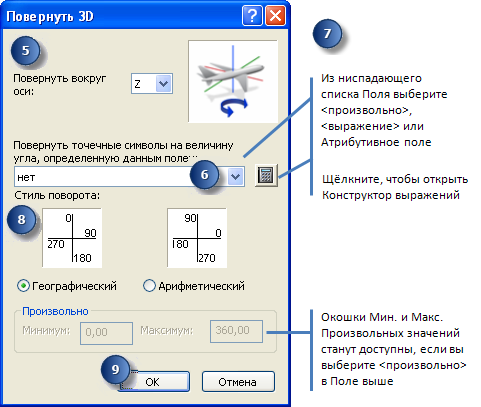
- Если необходимо изменить значения в поле угла поворота, начните сеанс 3D редактирования. Значения поворота можно обновить, используя команду Поворот, или введя новые значения в таблицу атрибутов или в диалоговое окно Атрибуты.



Значения должны быть указаны в градусах и должны находиться в диапазоне от 0 до 360.